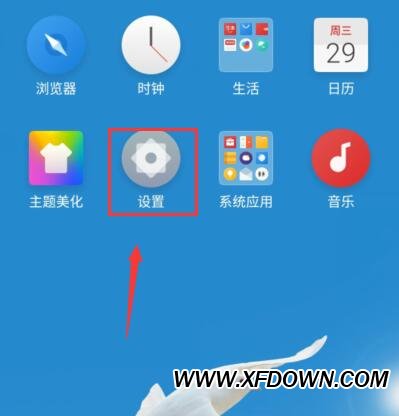如何在Word中插入图片,欢迎来到“教程-办公软件”频道,今天我们将为大家介绍如何在Word中插入图片。
如何在Word中插入图片
第一步:打开Word文档
首先,打开你的Word文档。你可以从桌面、开始菜单或任何其他位置找到并打开Word应用程序。
第二步:选择插入图片的位置
在文档中找到你希望插入图片的位置。你可以在已有文本的任何位置插入图片。
第三步:点击插入按钮
在Word菜单栏的顶部,你会看到一个名为“插入”的选项。点击它,一个下拉菜单将出现。
第四步:选择图片
在下拉菜单中,你会看到一个名为“图片”的选项。点击它,一个对话框将弹出,让你选择图片。
第五步:选择图片文件
在对话框中,浏览你的计算机文件夹,找到你想要插入的图片文件。选中文件后,点击“插入”按钮。
第六步:调整图片大小和位置
一旦图片被插入,你可以随意调整它的大小和位置。你可以点击并拖动它来改变位置,也可以点击图片的边缘并拖动来调整大小。
第七步:保存你的文档
最后,别忘了保存你的Word文档。你可以点击Word菜单栏的“文件”选项,然后选择“保存”或“另存为”来保存你的文档。
如何在Word中插入图片,现在你已经成功在Word中插入了一张图片!尽情享受编辑文档的乐趣吧!